Automaatsed menetlused
Automaatsed menetlused asuvad Admin -> Automaatsed menetlused all.
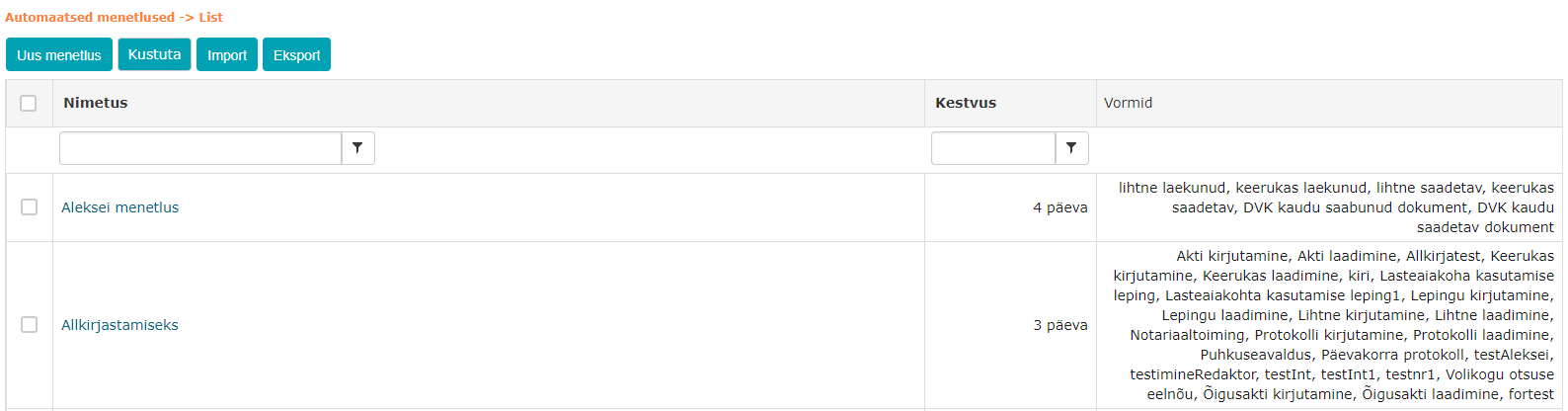
Uus menetlus
Menetlus algab algusest. Algus on alati punast värvi ning automaatse menetluse loomisel on kohe olemas. Lõpp on alati rohelist värvi.

Menetluse lisamise käik:
- Selleks, et esimest menetlusetappi lisada, tuleb vajutada punasele Algus ringile. Avaneb aken, kus tuleb vajutada Lisa uus etepp.
Kui on lisatud juba üks menetlusetapp, siis tuleb uue etapi lisamiseks vajutada eelneva etapi sinisele kastile. Avaneb aken, kust saab valida Muuda, Kustuta või Lisa uus etapp.
| Esimese etapi lisamise aken | Järgmiste etappide lisamise aken |
|---|---|
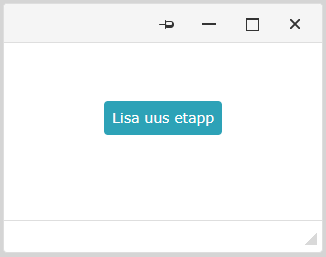 |
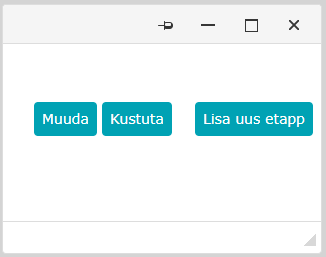 |
- Avanenud vaates tuleb valida, kas tegemist saab olema järjestiktäitmisega või paralleeltäitmisega (või tahame menetluse käiku lõplikustada - Lõpp) (1). Asutuse valikus (2) tuleb valida, mis asutuse sees menetlus hakkab kulgema. (3) all saab valida, kas tahame menetluses osalejaid valida Isikute või Rollide alt. Isikute/rollide nimekirjast (4) tuleb valida soovitud isikud/rollid ning need suunata paremal olevasse kasti (kasutades > nuppu). Viimaks tuleb oma valik Salvestada.
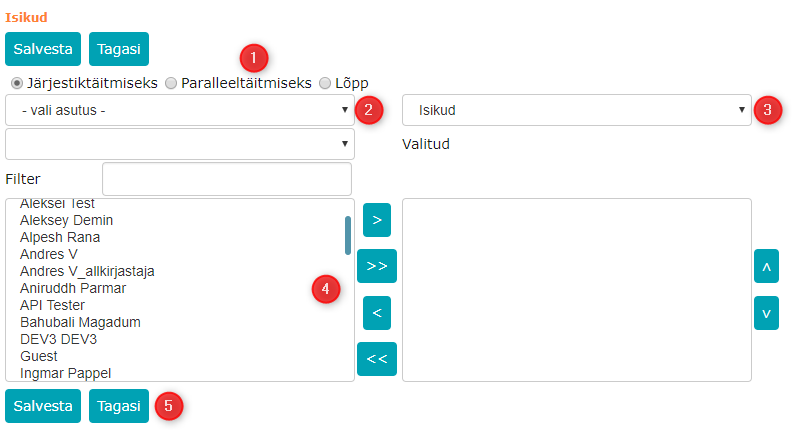
- Järgnevas vaates valime ülesande tüübi. Kohustuslik on lisada ka tähtaeg. Võib lisada ka täiendava selgituse (ülesande kirjeldus) valitud isikule/rollile. Kui kõik tehtud, valime Salvesta.
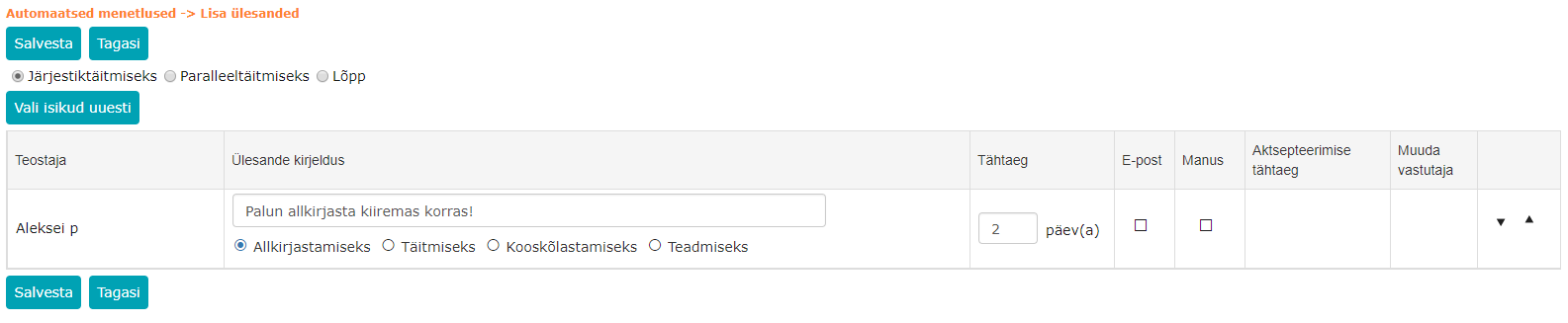
-
Oleme tagasi algvaates ning näha on, et on tekkinud menetluse etapp sinise kasti näol. Edasi võib lisada täiendavaid menetlusetappe, selle jaoks tuleb minna tagasi esimese punkti juurde.
-
Menetluse lõpetamiseks tuleb vajutada viimasele etapile ning vajutada Lisa uus etapp. Avanenud vaates tuleb valida Lõpp ning Salvesta. Nüüd on menetluskäik valmis.
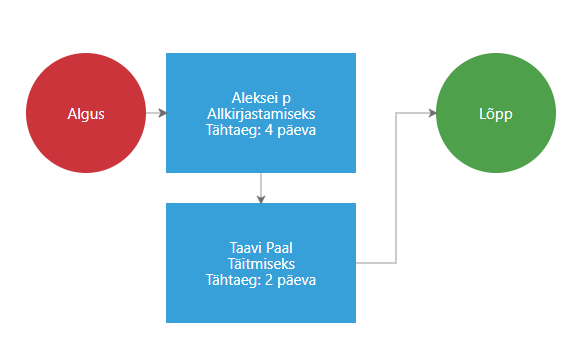
Kustutada või muuta olemasolevat etappi on võimalik vajutades etapi peale ning avaneb aken, kus on olemas kaks nuppu: Muuda ja Kustuta.
Ülesanded paneel ja graafiline vaade
Ülesanded paneelis on võimalik kohandada menetluskäigu vaadet. Vaate seadmiseks on järgnevad valikud:
- Hiire rullikuga saab vaadet suurendada/vähendada (zoom-in/zoom-out)
- CTRL + hiire vasak nupp on võimalik kogu graafikut liigutada
Ülesanded paneeli peal on olemas  nupp. Selle abil on võimalik menetluse etapid täisekraani vaates avada. See on kasulik mahukate menetluste jaoks, kus on palju etappe. Kui ühes etapis on rohkem kui üks kasutaja, siis uut etappi on võimalik luua vajutades kõige viimasele(alumisele) kasutajale.
nupp. Selle abil on võimalik menetluse etapid täisekraani vaates avada. See on kasulik mahukate menetluste jaoks, kus on palju etappe. Kui ühes etapis on rohkem kui üks kasutaja, siis uut etappi on võimalik luua vajutades kõige viimasele(alumisele) kasutajale.
Kui lisada mitu erinevat etappi, siis peavad kõik eelneva etapi ülesanded tehtud olema ning alles siis saavad need ülesanded teise etapi kasutajad.
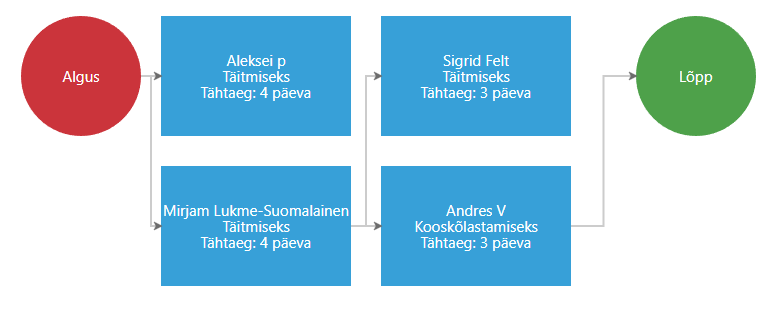
Isikute grupid
Automaatse menetluse vaates on olemas Isikute grupid valik.

Selleks, et Isikute grupid valik ilmuks nähtavale, on vaja sisse lülitada Kuva automaatsete menetluse juures isikute gruppide valik kasutajagrupi poliis.
Isikute grupid valikus asuvad isikute grupid, mis on loodud Isikud moodulis (Isikud - Grupid).
Isikute grupide valik võimaldab reguleerida, millise automaatse menetluse lisab Amphora dokumendi loomisel. Näiteks ühele kataloogile saab lisada mitu automaatset menetlust ning sõltuvalt dokumendi registreerijast saab Amphora valida õige automaatse menetluse. Selleks tuleb igale automaatsele menetluse lisada isikute grupp ning kui Amphora tuvastab, et dokumendi registreerija asub isikute grupis, mis on omakorda seotud automaatse menetlusega, siis dokumendi registreerimisel lisatakse just see konkreetne automaatne menetlus.
Viimati muudetud: 10. august 2023, 14:30:09